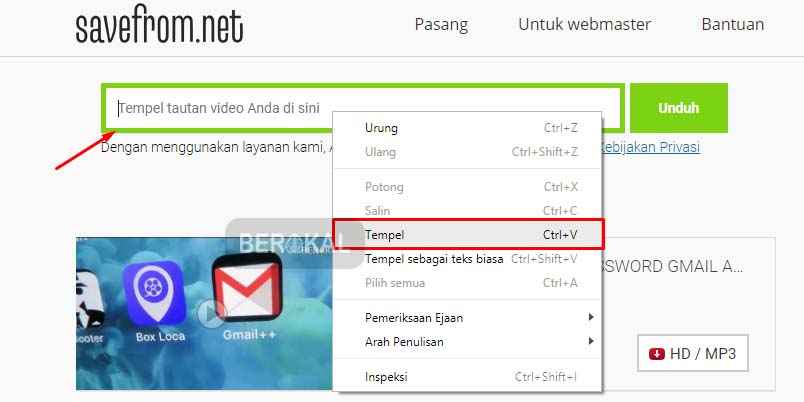Selain menonton video YouTube secara streaming, kita juga bisa menontonnya secara offline dengan menggunakan cara download video youtube.
Namun sayangnya, YouTube memang tidak menyediakan fitur download secara resmi bagi para penggunanya.
Oleh karena itu, untuk bisa mengunduh video di YouTube, kita diharuskan untuk menggunakan bantuan aplikasi ataupun situs download khusus.
Terdapat beberapa situs dan aplikasi download video YouTube yang bisa digunakan baik menggunakan HP ataupun PC.
Keuntungan Download Video YouTube

1. Hemat Kuota Internet
Alasan paling kuat dan paling masuk akal kenapa kamu lebih baik mendownload video dari YouTube daripada menonton secara streaming adalah untuk menghemat kuota.
Jika kamu streaming video YouTube dengan kualitas Full HD atau 1080p, tentu saja kuota internet kamu akan cepat habis.
Selain itu, jika kuota internet kamu sedang minim, maka kamu bisa mengunjungi tempat umum seperti kafe yang menyediakan WiFi gratis, lalu kamu bisa download video YouTube yang kamu inginkan.
Dengan begitu, maka secara tidak langsung kamu akan menghemat paket data kamu.
2. Dapat Ditonton Berulang Kali
Sebagian orang memiliki alasan lain untuk mendownload video di YouTube, yaitu agar bisa menontonnya secara berulang tanpa koneksi internet.
Biasanya alasan ini digunakan saat kamu ingin mengunduh musik video yang kamu suka dan kamu ingin menontonnya secara berulang kali.
3. Sebagai Bahan Editing Video
Tidak jarang, banyak orang yang menggunakan berbagai video di YouTube sebagai bahan untuk belajar editing video sendiri.
Dengan begitu, mau tidak mau kamu harus mendownload video YouTube tersebut terlebih dahulu dan menyimpannya di perangkat kamu.
4. Lebih Nyaman Untuk Menonton Video Berdurasi Panjang
Pada beberapa channel yang ada di YouTube, mereka biasa memberikan video dengan durasi yang cukup panjang.
Tidak hanya hitungan menit saja, bahkan banyak juga video yang berdurasi 1 jam atau bahkan lebih.
Dengan video berdurasi panjang tersebut tentu saja kamu membutuhkan waktu yang pas untuk menontonnya.
Jadi salah satu solusinya adalah dengan mendownload video tersebut, dengan begitu kamu bisa menontonnya kapanpun dengan lebih nyaman.
Daftar Isi
Download Video YouTube Via HP

Dengan mendownload video di YouTube menggunakan HP, tentu saja paket data yang kamu miliki akan jauh lebih awet jika dibandingkan dengan harus streaming secara terus-menerus.
Selain itu, dengan mendownload video YouTube, kamu juga bisa menonton video tersebut kapan saja dan dimana saja tanpa menggunakan paket data.
Cara download video YouTube menggunakan Android bukanlah hal yang sulit dan bisa dilakukan oleh siapa saja.
Kamu bisa memanfaatkan situs downloader video YouTube terbaik seperti Savefrom.net.
1. Savefrom.net

SaveFrom.net adalah sebuah layanan pengunduh video online yang bisa membantu kamu untuk mengunduh video ataupun musik dengan cepat dan gratis.
Dengan menggunakan SaveFrom.net, kamu tidak perlu menginstal aplikasi lain di HP kamu.
SaveFrom.net juga mendukung download video YouTube dengan kualitas HD bahkan Full HD.
Selain untuk mendownload video YouTube, situs ini juga bisa digunakan untuk mengunduh video dari sumber lainnya.
Setidaknya, SaveFrom.net mendukung pengunduhan video dari sumber seperti vimeo, facebook, instagram, vk, twitter, dailymotion, dan tiktok.
Cara download video online di HP:
- Buka aplikasi YouTube di HP, kemudian pilih video yang ingin kamu download, lalu pilih Share.

- Setelah itu akan muncul beberapa opsi berbagi, pilih opsi pertama yaitu Copy Link.

- Selanjutnya buka aplikasi browser yang ada di HP kamu, lalu kunjungi situs https://id.savefrom.net/.
- Setelah situs tersebut terbuka, masukkan link video YouTube yang sudah kamu copy ke dalam kolom yang tersedia, lalu tap tanda panah.

- Tunggu hingga tumbnail video YouTube tersebut muncul.
- Setelah tumbnail dan keterangan video YouTube tersebut muncul, pilih resolusi video yang kamu inginkan.

- Setelah itu maka secara otomatis video tersebut akan terunduh, tunggu hingga proses download selesai.
Download Video YouTube Via PC

Dengan mendownload video YouTube di PC, kamu bisa menonton video tersebut secara berulang-ulang di laptop kamu tanpa membutuhkan koneksi internet lagi.
Cara download video YouTube di PC juga tidak jauh berbeda dengan cara download menggunakan HP.
Dengan PC, kamu juga dapat memanfaatkan beberapa situs dan juga aplikasi downloader video YouTube.
Kamu bisa menggunakan situs download video YouTube PC terbaik yaitu Savefrom.net.
Kamu juga bisa menggunakan aplikasi download video YouTube PC terbaik yaitu Freemake Video Downloader.
Selain itu, kamu juga bisa mendownload video YouTube dengan alternatif lain seperti menggunakan Internet Download Manager.
1. Savefrom.net
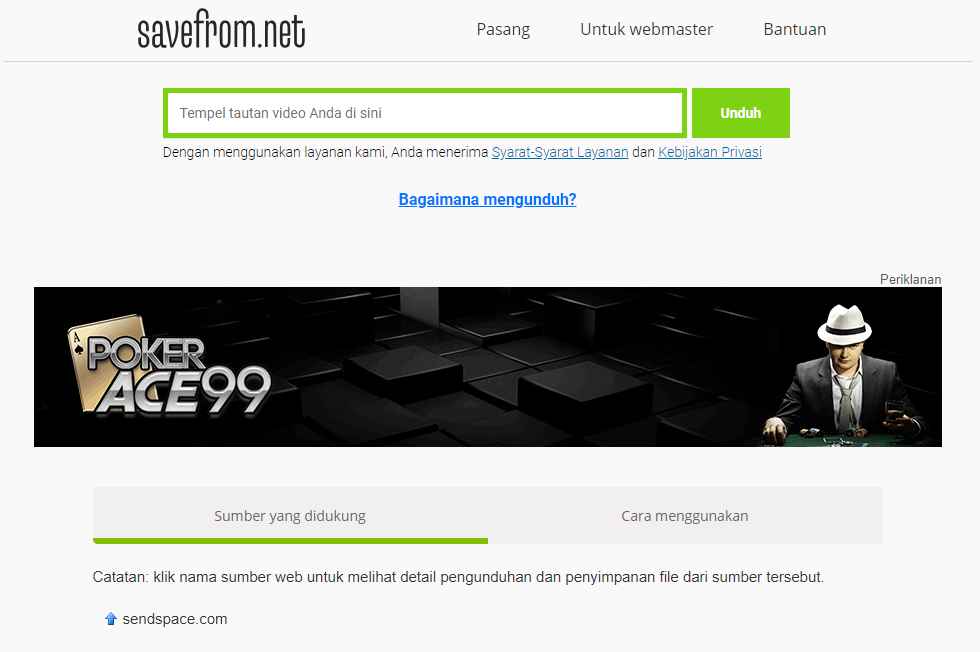
Savefrom.net yaitu sebuah situs pengunduh video online yang dapat mengunduh video dari berbagai sumber dengan cepat dan gratis.
Berbagai sumber penyedia video yang didukung oleh Savefrom.net diantaranya yaitu YouTube, Facebook, Vimeo, VK, Dailymotion, Twitter, Instagram, dan TikTok.
Dengan menggunakan Savefrom.net, kamu bisa mengunduh video secara online tanpa harus menginstal software di komputer kamu.
Cara download video YouTube online di PC:
- Jalankan web browser, lalu pilih dan copy link video YouTube yang akan kamu download.

- Setelah itu buka tab baru, kemudian kunjungi situs https://id.savefrom.net/ dan tempelkan link video YouTube yang sudah kamu copy tadi pada kolom yang disediakan.

- Kemudian akan muncul tumbnail dan judul video YouTube tersebut, pilih resolusi video yang kamu inginkan.

- Selanjutnya pilih folder untuk menyimpan video tersebut, kamu juga bisa mengganti nama video tersebut.
- Tunggu hingga proses download selesai.
2. Fremake YouTube Downloader

Download video YouTube di PC juga dapat menggunakan bantuan dari aplikasi pihak ketiga.
Salah satu aplikasi download video PC terbaik adalah freemake YouTube Downloader.
Selain dapat digunakan untuk mengunduh video dari YouTube, aplikasi ini juga dapat digunakan untuk mengunduh berbagai video dari 10 ribu situs lainnya.
Aplikasi yang sudah ada sejak 10 tahun lalu dan sudah digunakan oleh lebih dari 90 juta orang ini mendukung format MP4, HD Video, MP3, 3GP, AVI, FLV, dan masih banyak lagi.
Selain itu, aplikasi gratis ini juga ternyata juga bisa digunakan untuk mendownload playlist lagu di YouTube secara langsung.
Cara download video di YouTube menggunakan laptop:
- Terlebih dahulu download aplikasi Freemake YouTube Downloader, lalu instal pada komputer kamu.
- Setelah aplikasi tersebut terpasang, buka web browser dan buka YouTube, kemudian buka dan salin link video YouTube yang akan kamu download.

- Jalankan aplikasi Freemake YouTube Downloader, lalu klik tombol paste link yang ada di bagian pojok kiri atas.

- Tunggu hingga video muncul.
- Setelah itu pilih kualitas video yang kamu inginkan, kamu juga bisa mengubahnya menjadi MP3 dan memilih folder penyimpanan.

- Jika sudah, klik download lalu tunggu hingga proses download selesai.
3. Internet Download Manager

Siapa yang tidak kenal aplikasi Internet Download Manager atau yang lebih dikenal dengan sebutan IDM.
IDM merupakan salah satu aplikasi downloader PC terbaik yang sudah digunakan lebih dari 100 juta pengguna.
Dengan menggunakan IDM, kamu bisa mengunduh berbagai file yang ada di internet.
Mulai dari video, lagu, dokumen, game, dan lainnya dengan kecepatan yang tidak bisa diragukan lagi.
Cara download video YouTube dengan IDM:
- Download dan install aplikasi Internet Download Manager di komputer kamu.
- Setelah proses instalasi selesai maka secara otomatis tombol download IDM akan terintegrasi dengan browser.
- Setelah itu, jalankan web browser lalu buka YouTube dan buka video yang akan kamu download.
- Akan muncul tombol download IDM di atas video YouTube, klik tombol download dan pilih kualitas video.

- Selanjutnya maka akan muncul pop-up untuk melakukan konfirmasi download video tersebut.

- Kamu bisa mengganti nama video dan memilih folder penyimpanan. Klik Start Download untuk memulai pengunduhan.

- Tunggu hingga proses download selesai.
Kesimpulan
Download Video di YouTube dapat dilakukan dengan berbagai cara, seperti dengan menggunakan situs web dan juga aplikasi.
Cara download video di YouTube di atas juga bisa digunakan baik dengan menggunakan PC ataupun HP.
FAQ
Bisa, kamu bisa mendownload video YouTube di HP kamu dan disimpan di galeri dengan menggunakan situs savefrom.net.
Bisa, kamu dapat mendownload video YouTube di HP dengan menggunakan situs web bernama savefrom.net.
1. Hemat kuota data
2. Bisa ditonton berulang kali
3. Lebih nyaman jika video berdurasi panjang
4. Bisa dijadikan bahan untuk belajar editing video
Boleh, asalkan tidak menyalahi kebijakan dari layanan YouTube dan kebijakan pemilik video tersebut.
Bisa, kamu bisa memilih berbagai resolusi video sesuai dengan yang kamu inginkan.
Bisa, kamu bisa download lagu dari YouTube menggunakan situs savefrom.net atau aplikasi freemake video downloader di PC.